Kaip klonuoti savo Linux diegimą naudojant
Standieji diskai sugenda. Tai ne „jei“, o „kada“ klausimas. Štai kodėl turėdamas atsarginę kopiją planas yra svarbus. Palanku žinoti, kad nesvarbu, koks jūsų duomenys yra saugus ir saugus. Įveikdami priklausomybės patarimus, mes išbandėme keletą būdų, kaip „Linux“ vartotojai gali saugoti savo duomenų atsargines kopijas. Šiame vadove apžvelgsime vieną iš populiariausių (ir patikimiausių) būdų, kaip kurti atsarginę duomenų kopiją naudojant „Clonezilla“. Šis įrankis leidžia klonuoti „Linux“ diegimą. Su juo galite įkelti tiesioginį USB diską ir lengvai „klonuoti“ kietuosius diskus, operacines sistemas ir dar daugiau. Aptarsime, kaip valdyti jūsų duomenis, kurti atsargines kopijas ir išmokti juos atkurti.
Atsisiunčiama „Clonezilla“
„Clonezilla“ galima tik kaip tiesioginę operacinę sistemą. Yra kelios tiesioginio disko versijos. Atsižvelgiant į tai, mes rekomenduojame tiesiog atsisiųsti ISO failą. Stabilią programinės įrangos versiją galite rasti svetainėje „Clonezilla.org“. Atsisiuntimo puslapyje išskleidžiamajame meniu pasirinkite savo procesoriaus architektūrą (32 bitų arba 64 bitų).

Tada spustelėkite „failo tipas“ ir spustelėkite ISO. Po viso to spustelėkite atsisiuntimo mygtuką.
Tiesioginio disko kūrimas
Nepriklausomai nuo operacinės sistemos, greičiausias ir lengviausias būdas sukurti „Linux“ tiesioginį diską yra naudojant „Etcher“ USB vaizdavimo įrankį. Galvok apie tai puslapis atsisiųsti. Vykdykite instrukcijas, pateiktas puslapyje, nes tai paaiškins trijų žingsnių procesą, kurio reikia norint sukurti tiesioginį diską.
Pastaba: „Clonezilla“ yra mažesnė nei 500 MB. Dėl to veiks bet koks „flash“ diskas, turintis mažiausiai 512 MiB vietos.
Įtaisas vaizdo klonavimui
„Linux“ diegimo atsarginių kopijų kūrimas tiesiogiai vaizdo faile naudojant „Clonezilla“ yra paprastas procesas. Norėdami pradėti, „Clonezilla“ meniu pasirinkite parinktį „įrenginio vaizdas“. Kitame puslapyje programinė įranga pateikia daugybę skirtingų būdų sukurti atsarginę kopiją.
Standžiojo disko vaizdą galima išsaugoti a Samba serveris, SSH serveris, NFS ir kt. Jei jums patinka bet kuris iš šių būdų, pasirinkite jį. Jei esate pradedantysis, prijunkite USB kietąjį diską (arba prijunkite antrą standųjį diską, prijungtą prie kompiuterio) ir pasirinkite parinktį „local_dev“.

Pasirinkus „local_dev“, „Clonezilla“ paragins vartotoją nustatyti standųjį diską kaip standžiojo disko meniu tikslą. Peržiūrėkite įrašą ir pasirinkite standųjį diską, kurį norite naudoti. Be to, naudodamiesi meniu parinkikliu pasirinkite, kuriame disko aplanke standžiojo disko vaizdas bus išsaugotas.

Nustačius saugojimo vietą, procesas gali prasidėti. „Clonezilla“ prašo paleisti atsarginį vedlį. Yra dvi galimybės: „Pradedantysis“ ir „Ekspertas“. Norėdami pradėti procesą, pasirinkite „Pradedantysis“.

Kitame puslapyje pasakykite „Clonezilla“, kaip išsaugoti standųjį diską. Pasirinkite „išsaugotas diskas“, jei norite nukopijuoti visą standųjį diską į vieną failą. Pasirinkite „saveparts“, kad atsarginę disko kopiją sudarytumėte į atskirus skaidinių vaizdus.
Atsarginių vaizdų atkūrimas
Norėdami atkurti vaizdą, įkelkite „Clonezilla“ ir pasirinkite parinktį „įrenginio vaizdas“. Tada pasirinkite „local_dev“. Naudokite meniu, norėdami pasirinkti standųjį diską, anksčiau naudotą standžiojo disko vaizdui išsaugoti. Katalogų naršyklėje pasirinkite tas pačias parinktis, kurias naudojote kurdami atvaizdą.

Atsarginės kopijos darymo metu „Clonezilla“ prašo vartotojo pasirinkti režimus „Pradedantysis“ ir „Ekspertas“. Dar kartą pasirinkite parinktį „Pradedantysis“. Tada kitame puslapyje suraskite parinktį „atjauninta diska“ ir pasirinkite ją.
Čia tiesiog pasirinkite IMG failą (-us), o „Clonezilla“ atliks visa kita!
Įrenginio klonavimas
Jei nenorite sukurti įrenginio, kad sukurtumėte atsargines kopijas, „Clonezilla“ siūlo kitą parinktį: klonuoti įrenginį prie įrenginio. Ši parinktis leidžia vartotojui padaryti tikslią bet kurio standžiojo disko kopiją. Jei norite klonuoti įrenginį prie įrenginio, „Clonezilla“ paleisties meniu pasirinkite „įrenginys-įrenginys“.
Pastaba: prieš pradėdami šį procesą įsitikinkite, kad standusis diskas, kurį planuojate klonuoti, yra prijungtas (per USB arba iš vidaus).
Kitame puslapyje pasirinkite „Pradedančiųjų“ režimą. Tai daro „Clonezilla“ klono procesą daug lengviau suprantamą.
Iš čia vedlys paprašo vartotojo pasirinkti klonavimo būdą. Norėdami klonuoti iš vieno standžiojo disko į kitą, pasirinkite „disk_to_local_disk“.

Meniu pasirinkite standųjį diską, kurį norite klonuoti (dar žinomą kaip šaltinio diską), ir paspauskite klavišą Enter, jei norite tęsti.

Tada pasirinkite standųjį diską, kurį naudosite kaip paskirties diską. Tai yra standusis diskas, į kurį bus klonuotas pirmasis diskas.

Sukonfigūravus visus šiuos parametrus, gali prasidėti klonavimo procesas. Atminkite, kad duomenų kopijavimas užtrunka labai ilgai, net naudojant „Sata“ / PCI ryšius. Neatjunkite ir neišjunkite kompiuterio. Būkite kantrūs, o po kurio laiko „Clonezilla“ baigs klonavimą.
Baigę paleiskite kompiuterį iš naujo.
Išvada
Iš daugelio būdų, kaip kurti atsargines kopijas „Linux“, „Clonezilla“ išlieka lengviausia vartotojui. Ne daugeliui kitų atsarginių sprendimų reikia tiek mažai vartotojų įsitraukimo. Jei norite klonuoti savo „Linux“ diegimą (ar net tik klaidinamus duomenis), „Clonezilla“ yra puiki galimybė.
Paieška
Naujausios žinutės
Srautu „YouTube“ ir kitus internetinius vaizdo įrašus į darbalaukį be „Flash“ [Ubuntu]
„Gmediafinder“ yra „Linux“ programa, kuri suteikia galimybę srautin...
Įgalinti sistemos dėklo pranešimą visoms „Ubuntu 11.04“ programoms
Pranešimai apie sistemos dėklą neseniai buvo įjungti „Ubuntu Unity“...
Ištaisyti nešiojamojo kompiuterio ryškumo keitimo klausimus „Ubuntu 10.10“ ir „11.04“ [Patarimas]
Nešiojamojo kompiuterio ryškumo mygtukas suteikia galimybę lengvai ...

![Srautu „YouTube“ ir kitus internetinius vaizdo įrašus į darbalaukį be „Flash“ [Ubuntu]](/f/53bd9d22da7efdf0ed5995c7b3357c9e.jpg?width=680&height=100)
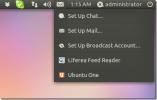
![Ištaisyti nešiojamojo kompiuterio ryškumo keitimo klausimus „Ubuntu 10.10“ ir „11.04“ [Patarimas]](/f/2ac3f46b12762fedba45873c8beff1f3.jpg?width=680&height=100)